Trong bối cảnh làm việc và học tập từ xa ngày càng phổ biến, khả năng trình bày trực tuyến hiệu quả đã trở thành một kỹ năng thiết yếu. Dù bạn đang sử dụng Zoom, Google Meet hay Microsoft Teams, việc tối ưu hóa bài thuyết trình của mình để phù hợp với môi trường ảo là chìa khóa để thu hút khán giả, truyền tải thông điệp rõ ràng và để lại ấn tượng chuyên nghiệp. Bài viết này sẽ cung cấp những mẹo hay và chiến lược cụ thể để bạn biến mọi bài thuyết trình trực tuyến thành một buổi giao tiếp thành công.
I. Tại Sao Trình Bày Trực Tuyến Lại Khác Biệt?

Trình bày trực tuyến không chỉ đơn thuần là chuyển bài thuyết trình từ phòng họp sang màn hình máy tính. Môi trường ảo mang đến những thách thức và cơ hội riêng:
- Khán giả dễ bị phân tâm: Có vô số yếu tố gây xao nhãng trong môi trường làm việc tại nhà (thông báo, email, gia đình, thú cưng).
- Thiếu tương tác trực tiếp: Khó khăn hơn trong việc đọc ngôn ngữ cơ thể, nhận phản hồi ngay lập tức từ khán giả.
- Hạn chế về kỹ thuật: Vấn đề về đường truyền internet, chất lượng âm thanh/hình ảnh, sự cố phần mềm.
- Phụ thuộc vào công nghệ: Mức độ thành công của bài thuyết trình phụ thuộc nhiều vào việc bạn sử dụng các tính năng của nền tảng (chia sẻ màn hình, chat, thăm dò ý kiến).
II. Chuẩn Bị Trước Khi Trình Bày: Chìa Khóa Thành Công
A. Tối Ưu Hóa Slide Cho Màn Hình Nhỏ
- Đơn giản hóa nội dung: Giảm thiểu văn bản, sử dụng nhiều hình ảnh, biểu đồ và biểu tượng. Mỗi slide chỉ nên truyền tải một ý chính.
- Font chữ lớn và rõ ràng: Đảm bảo font chữ đủ lớn để dễ đọc trên các màn hình khác nhau (laptop, tablet, điện thoại). Kích thước tối thiểu cho nội dung là 20pt, tiêu đề 30pt.
- Màu sắc tương phản cao: Sử dụng bảng màu có độ tương phản rõ rệt giữa chữ và nền để đảm bảo khả năng đọc trong mọi điều kiện ánh sáng và chất lượng màn hình.
- Tránh các chi tiết nhỏ: Các biểu đồ quá phức tạp, hình ảnh có nhiều chi tiết nhỏ sẽ khó nhìn trên màn hình chia sẻ.
B. Kiểm Tra Kỹ Thuật
- Đường truyền Internet: Đảm bảo kết nối ổn định. Nếu có thể, sử dụng kết nối có dây thay vì Wi-Fi.
- Microphone và Loa/Tai nghe: Sử dụng tai nghe có mic tích hợp để có chất lượng âm thanh tốt nhất và loại bỏ tiếng vọng. Kiểm tra âm lượng trước khi bắt đầu.
- Webcam: Đảm bảo webcam hoạt động tốt, hình ảnh rõ nét. Vị trí đặt webcam ngang tầm mắt.
- Ánh sáng: Đảm bảo đủ ánh sáng chiếu vào mặt bạn (ánh sáng từ phía trước), tránh ánh sáng từ phía sau gây ngược sáng.
- Phông nền: Chọn phông nền gọn gàng, chuyên nghiệp, không gây phân tâm. Có thể sử dụng phông nền ảo (virtual background) nếu phù hợp.
- Tắt thông báo: Tắt tất cả các thông báo trên máy tính và điện thoại để tránh bị gián đoạn.
- Đóng các ứng dụng không cần thiết: Giúp máy tính hoạt động mượt mà hơn và giảm thiểu nguy cơ giật lag.
C. Thực Hành và Chuẩn Bị Kịch Bản
- Thực hành trình bày: Luyện tập nhiều lần, đặc biệt là với các phần có animation, video hoặc tương tác.
- Chuẩn bị kịch bản/ghi chú: Ghi chú các điểm chính, câu hỏi dự kiến và các mốc thời gian quan trọng. Đặt ghi chú ở nơi bạn có thể dễ dàng nhìn thấy mà không cần nhìn xuống.
- Kế hoạch dự phòng: Chuẩn bị sẵn một bản PDF của bài thuyết trình hoặc một bản sao lưu trên đám mây phòng trường hợp có sự cố kỹ thuật.
III. Trong Khi Trình Bày: Giữ Chân Khán Giả
A. Tương Tác Liên Tục
Vì khán giả dễ bị phân tâm, bạn cần chủ động tạo tương tác:
- Đặt câu hỏi: Đặt câu hỏi mở, khuyến khích khán giả trả lời qua chat hoặc bật mic.
- Sử dụng tính năng chat: Theo dõi hộp chat để trả lời câu hỏi hoặc phản hồi bình luận. Có thể nhờ một người hỗ trợ theo dõi chat giúp bạn.
- Thăm dò ý kiến (Polls): Sử dụng tính năng thăm dò ý kiến có sẵn trong Zoom, Google Meet (với bản trả phí) hoặc Microsoft Teams để thu thập phản hồi nhanh và giữ khán giả tham gia.
- Breakout Rooms (Phòng họp nhóm): Nếu có thời gian và số lượng người tham gia lớn, chia nhỏ thành các nhóm để thảo luận.
- Mời khán giả bật camera: Khuyến khích khán giả bật camera để bạn có thể nhìn thấy phản ứng của họ (nhưng không bắt buộc).
B. Ngôn Ngữ Cơ Thể và Giọng Điệu
- Duy trì giao tiếp bằng mắt: Nhìn thẳng vào webcam thay vì nhìn vào màn hình của bạn. Điều này tạo cảm giác bạn đang nói chuyện trực tiếp với từng người tham gia.
- Nụ cười và biểu cảm: Sử dụng biểu cảm khuôn mặt và ngôn ngữ cơ thể tích cực để thể hiện sự nhiệt tình và kết nối.
- Giọng điệu rõ ràng và năng lượng: Nói chậm, rõ ràng, phát âm chuẩn. Thay đổi ngữ điệu để tránh đơn điệu và giữ sự chú ý. Tránh nói quá nhanh hoặc quá nhỏ.
- Sử dụng cử chỉ tay: Cử chỉ tay có thể giúp bạn truyền tải năng lượng và nhấn mạnh các điểm quan trọng, nhưng tránh cử chỉ quá lớn hoặc gây phân tâm.
C. Quản Lý Slide và Chia Sẻ Màn Hình
- Chế độ trình bày (Presenter View): Sử dụng chế độ này để bạn có thể xem ghi chú, slide tiếp theo mà khán giả không thấy. (PowerPoint: Alt+F5, Google Slides: View > Presenter View).
- Chia sẻ màn hình phù hợp:
- Chia sẻ toàn bộ màn hình: Khi bạn cần chuyển đổi giữa nhiều ứng dụng hoặc cửa sổ.
- Chia sẻ cửa sổ ứng dụng cụ thể: An toàn hơn, chỉ hiển thị ứng dụng bạn muốn, tránh lộ thông tin cá nhân hoặc các thông báo không mong muốn.
- Chia sẻ tab trình duyệt (Google Meet): Tối ưu cho việc chia sẻ video hoặc nội dung web.
- Sử dụng con trỏ laser/bút: Các nền tảng thường có tính năng con trỏ laser hoặc bút vẽ để bạn có thể chỉ vào các điểm quan trọng trên slide.
- Tạm dừng chia sẻ: Tạm dừng chia sẻ màn hình khi bạn muốn khán giả tập trung hoàn toàn vào bạn hoặc khi bạn đang trả lời câu hỏi.
IV. Các Mẹo Đặc Thù Cho Từng Nền Tảng
A. Zoom
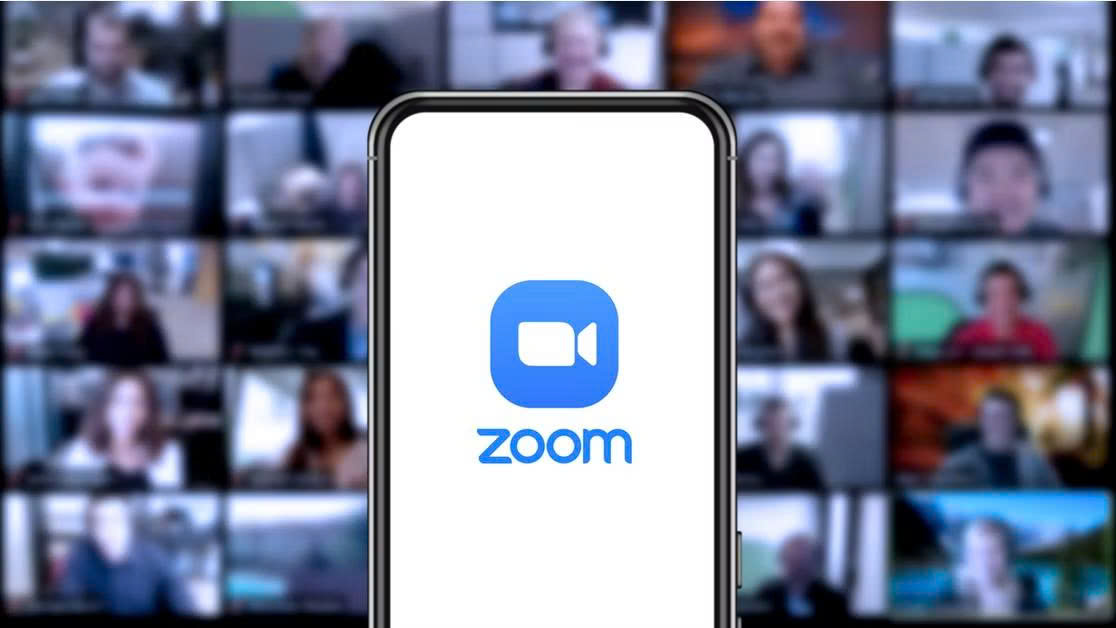
- Tính năng Whiteboard: Sử dụng bảng trắng để vẽ, viết, ghi chú tương tác với khán giả.
- Annotation Tools: Cho phép bạn và người tham gia vẽ hoặc viết trực tiếp lên màn hình chia sẻ.
- Mute/Unmute: Luôn nhắc nhở khán giả tắt mic khi không nói để tránh tiếng ồn.
- Virtual Background: Tận dụng tính năng này để tạo phông nền chuyên nghiệp hoặc che đi không gian lộn xộn.
B. Google Meet
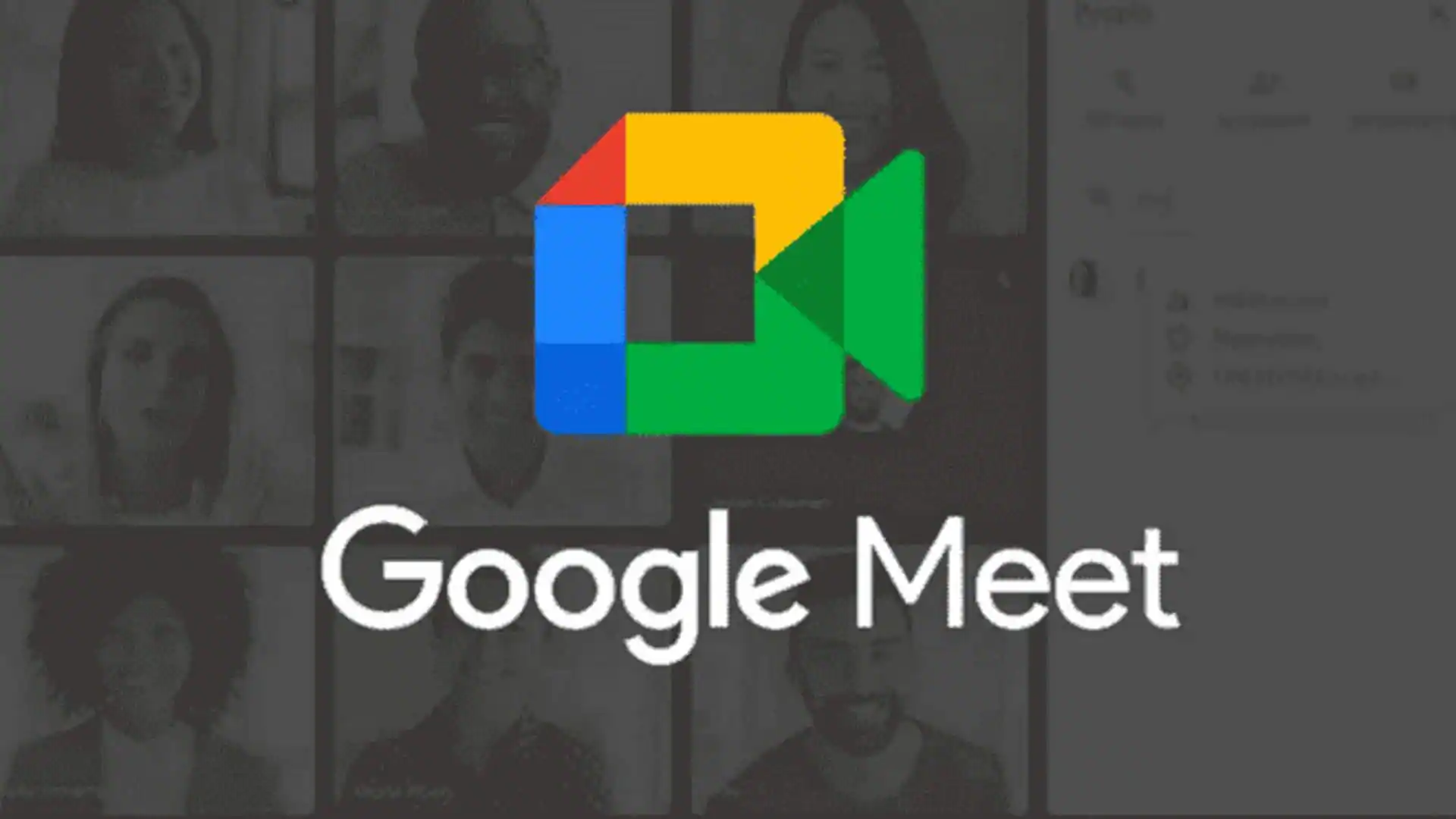
- Q&A và Polls (bản trả phí): Rất hiệu quả để quản lý câu hỏi và thăm dò ý kiến trong các buổi lớn.
- Tích hợp với Google Workspace: Dễ dàng chia sẻ tài liệu từ Google Drive, Google Docs, Sheets, Slides.
- Phụ đề trực tiếp (Live Captions): Giúp những người có vấn đề về thính giác hoặc không phải người bản xứ dễ dàng theo dõi hơn.
C. Microsoft Teams
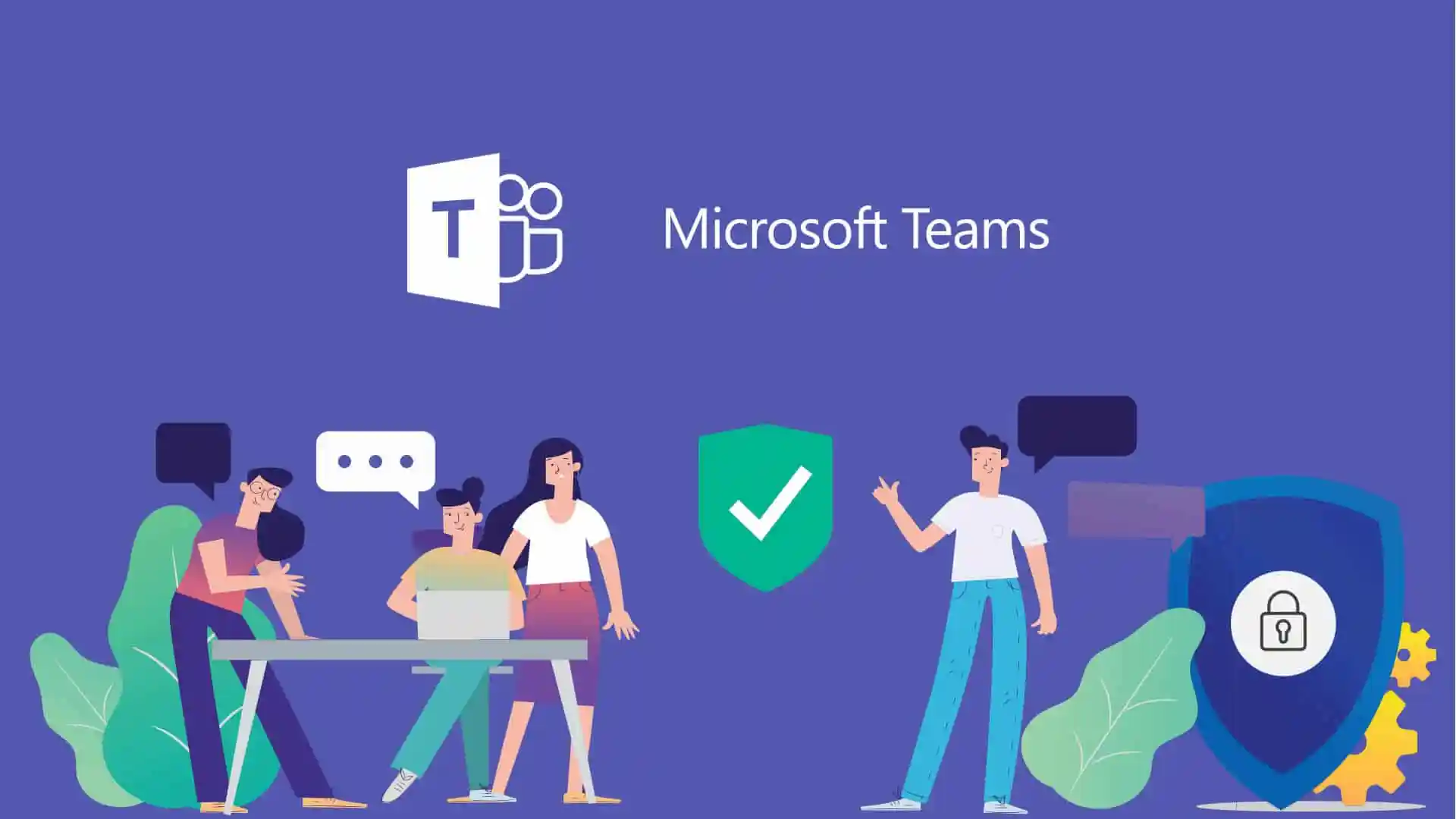
- Presenter Modes: Teams cung cấp các chế độ trình bày độc đáo như “Reporter” (bạn xuất hiện bên cạnh slide), “Standout” (bạn xuất hiện trước slide), “Side-by side” (bạn và slide cạnh nhau). Chọn chế độ phù hợp để tăng tính tương tác.
- Whiteboard: Tích hợp Microsoft Whiteboard cho phép cộng tác trực tiếp trên bảng trắng.
- Breakout Rooms: Dễ dàng tạo và quản lý các phòng họp nhóm.
- Tích hợp với Microsoft 365: Tương tự Google Meet, dễ dàng chia sẻ và cộng tác trên các tài liệu Office.
—
Trình bày trực tuyến là một kỹ năng cần được rèn luyện và tối ưu hóa liên tục. Bằng cách chuẩn bị kỹ lưỡng về cả nội dung và kỹ thuật, chủ động tạo tương tác với khán giả, và tận dụng các tính năng của nền tảng bạn đang sử dụng, bạn sẽ biến mọi bài thuyết trình trực tuyến thành một cơ hội để kết nối, truyền tải thông điệp mạnh mẽ và để lại ấn tượng chuyên nghiệp. Hãy áp dụng những mẹo này ngay hôm nay để tự tin tỏa sáng trong mọi buổi họp ảo!
—
#SlideOcean #PowerPointTips #GoogleSlides #PresentationDesign #DataVisualization #Infographic #ThuyetTrinhChuyenNghiep #KienThucThuyetTrinh #MeoThietKeSlide #NangTamKyNang #SlideDep #GoogleSlides #PresentationSkills #Animation #VideoBackground #MorphTransition #ColorPsychology #TamLyHocMauSacThuyetTrinh #KeChuyenBangSlide #StoryTellingPowerpoint #ThuyetTrinhTrucTuyen #OninePresentation #ThuyetTrinhOnline #OnlineLearning
—
Các bài viết khác trong chuỗi bài hướng dẫn bạn làm Slide Powerpoint Chuyên nghiệp:
- 5 Bước Nâng Cấp Slide Trình Bày Lên Chuyên Nghiệp
- Hướng Dẫn Chi Tiết Cách Sử Dụng Slide Master Hiệu Quả Trong PowerPoint / Google Slides 2025
- Bí Quyết Căn Chỉnh Đối Tượng Trong PowerPoint / Google Slides (Alignment) 2025: Đảm Bảo Slide Luôn Gọn Gàng và Chuyên Nghiệp
- Text Hierarchy Đỉnh Cao Trong Powerpoint 2025: Cách Phân Cấp Văn Bản Để Slide Của Bạn Dễ Đọc và Gây Ấn Tượng
- Sử Dụng Biểu Đồ và Infographic Hiệu Quả Trong PowerPoint / Google Slides 2025: Biến Dữ Liệu Khô Khan Thành Câu Chuyện Hấp Dẫn
- Cách Tạo Slide Animation Mượt Mà – Hiệu Ứng Động Chuyên Nghiệp Trong PowerPoint / Google Slides 2025
- Cách Tạo Hiệu Ứng Nền Động Trong PowerPoint / Google Slides 2025
- Cách Sử Dụng Morph Transition Trong Powerpoint / Google Slides: Biến Slide Của Bạn Thành Video Động Chỉ Với Vài Click 2025
- Tâm Lý Học Màu Sắc Trong Thuyết Trình: Cách Chọn Màu Sắc Ảnh Hưởng và Thuyết Phục Khán Giả – Powerpoint / Google Slides 2025
—
✅Nâng cấp ngay bài thuyết trình của bạn!
✅Khám phá MEGA Premium Max – Gói template PowerPoint cao cấp với hơn 15,000+ slide, infographic, icon, mockup và slide động cực đỉnh.
⬇️Tải ngay bản Demo 69 Slides | Xem trước Full PDF | Mua ngay tại đây
—
⬇️[Tải ngay – Các chủ đề Infographic] với giá chỉ bằng ly trà sữa ^^
—
👍🏻Follow Fanpage của Slide Ocean để liên tục được cập nhật nhé: Facebook Page – Tiktok Page


